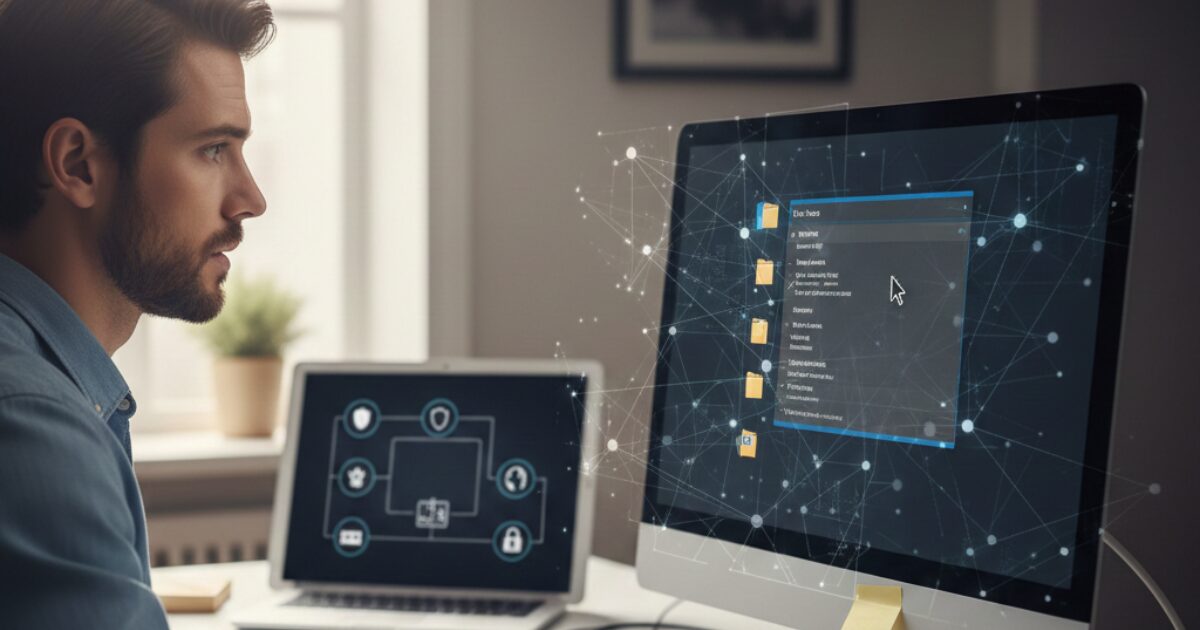「何もしていないのに、マウスカーソルが勝手に動いている…」
「警告音が鳴り、電話をかけたら遠隔操作ソフトを入れられてしまった…」
今まさにこのような不可解な現象に直面し、「パソコンが遠隔操作されたのではないか」と不安でいっぱいになっていませんか?
見えない誰かに自分のパソコンを覗き見られ、操作されている恐怖は計り知れません。大切な写真データ、クレジットカード情報、SNSのアカウントなど、全てが危険に晒されているかもしれないのですから、パニックになるのも無理はありません。
ですが、まずは落ち着いてください。正しい手順で対処すれば、被害を最小限に食い止め、犯人をあなたのパソコンから締め出すことができます。
この記事では、セキュリティの専門的な知見に基づき、パソコンが遠隔操作された際の緊急対処法から、感染の有無を確かめるサイン、そして二度と被害に遭わないための予防策までを網羅的に解説します。
⚠ 緊急!記事を読む前にこれを実行してください
遠隔操作の疑いがある場合、犯人は今もあなたのパソコンを操作しています。まずは物理的に「インターネットを切断」してください。
- LANケーブルをパソコンから抜く
- Wi-Fiルーターの電源をコンセントから抜く
- パソコンのWi-Fiスイッチをオフにする
切断できましたか?これで犯人は手出しできません。落ち着いて以下の解説を読み進めてください。
※2025年11月28日 記事の内容を最新の情報に更新しました。
危険度チェック!パソコンが遠隔操作されているか確認する7つのサイン
「もしかして?」という疑いを確信に変えるために、まずは遠隔操作されている時によく現れる症状を確認しましょう。以下の項目に複数当てはまる場合は、すでに乗っ取られている可能性が極めて高いです。
1. マウスカーソルが勝手に動く・文字が入力される
最も明確で危険なサインです。あなたがマウスやキーボードに触れていないのに、カーソルが意志を持っているかのように動き、ファイルを開いたり、ブラウザで検索を始めたりしていませんか?
これは誤作動ではなく、リアルタイムで第三者が操作している証拠です。
2. 身に覚えのない遠隔操作アプリが入っている
最近急増している「サポート詐欺(偽のウイルス警告)」では、犯人が電話で指示し、正規のリモートデスクトップアプリをインストールさせる手口が主流です。
以下のアプリに見覚えはありませんか?
- TeamViewer(チームビューワー)
- AnyDesk(エニーデスク)
- LogMeIn(ログミーイン)
- UltraViewer
これらは本来便利なツールですが、あなたが意図して入れたものでなければ、それは「犯人の侵入口」です。
3. パソコンの動作が異常に重い・ファンがうるさい
何も作業していないのにパソコンの動作がカクつく、冷却ファンが常に全開で回っている、といった症状も要注意です。
遠隔操作ウイルスや、仮想通貨を勝手に採掘させる「マイニングウイルス」が、バックグラウンドでCPUを占有している可能性があります。
4. Webカメラのライトが点灯している
Zoomやカメラアプリを使っていないのに、Webカメラの動作ランプ(LED)が点灯していませんか?これは、外部から盗撮・盗聴されている恐ろしいサインかもしれません。
5. 勝手に設定が変更されている
壁紙が変わっている、ホーム画面のアイコン配置が変わっている、セキュリティソフトが無効化されているなど、設定が勝手に変更されている場合も侵入の痕跡と言えます。

パソコンが遠隔操作された!今すぐやるべき5つの対処法
遠隔操作の可能性が高い場合、一刻も早い対処が必要です。パニックにならず、以下の手順を順番に実行してください。
STEP1:最優先!インターネット回線を完全に遮断する
冒頭でもお伝えしましたが、これが全ての基本であり、最強の防御です。
攻撃者はインターネットという「道」を通ってあなたのパソコンに入ってきています。この道を物理的に断てば、いかに凄腕のハッカーでも何もできません。
- 有線の場合:LANケーブルを引き抜く。
- 無線の場合:Wi-Fi機能をオフにするか、ルーターの電源を落とす。
STEP2:犯人の痕跡・証拠を保全する
後で警察や専門業者に相談する場合、証拠が不可欠です。ネットワークを切った状態で、スマートフォンを使って画面を撮影しましょう。
撮影すべきポイント
- 勝手に開かれたサイトやファイル
- 表示されたエラーメッセージ
- インストールされた不審なアプリ名
- (詐欺の場合)相手の電話番号やチャット履歴
STEP3:重要!別端末ですぐにパスワードを変更する
乗っ取られたパソコンでパスワード変更をしてはいけません。キーボードの入力履歴を記録するウイルス(キーロガー)が仕込まれている可能性があるからです。
必ずスマホや別のパソコンを使って、以下の重要アカウントのパスワードを変更してください。
- Google / Apple ID / Microsoftアカウント(最優先)
- ネットバンキング、クレジットカード会社
- Amazon、楽天などのECサイト
- SNS(LINE、X、Instagramなど)
また、このタイミングで可能な限り「二要素認証(2FA)」を設定し、セキュリティを強固にしましょう。
STEP4:不審なアプリの削除とウイルススキャン
ネットワークを切断したまま(オフライン)、パソコン内の掃除を行います。
- 遠隔操作アプリの削除:
「設定」>「アプリ」から、身に覚えのないアプリ(AnyDeskなど)をアンインストールします。 - フルスキャンの実行:
導入済みのセキュリティソフトで「フルスキャン」を実行します。簡易スキャンではなく、時間をかけてパソコン全体をチェックするフルスキャンを選んでください。
STEP5:専門機関へ相談する
もし金銭被害に遭ってしまった場合や、企業のパソコンで顧客情報漏洩の恐れがある場合は、個人の判断で終わらせず公的な窓口へ相談すべきです。
- 金銭被害(詐欺・不正送金):
各都道府県警察の「サイバー犯罪相談窓口」へ。(参照:警察庁公式サイト) - 技術的な相談:
IPA(情報処理推進機構)の「情報セキュリティ安心相談窓口」へ。(参照:IPA公式サイト)
なぜ遠隔操作された?主な3つの侵入経路と手口
「なぜ自分がターゲットに?」と疑問に思うかもしれません。敵を知ることで、今後の対策が見えてきます。主な侵入経路は以下の3つです。
1. サポート詐欺(偽のセキュリティ警告)
Webサイト閲覧中に突然、大音量で「ウイルスに感染しました!」と警告画面が出たことはありませんか?
これは偽物です。画面に表示された番号に電話をかけると、サポートを装った犯人に言葉巧みに誘導され、遠隔操作ソフトを自分でインストールさせられてしまいます。
2. フィッシングメール・添付ファイル
「請求書の確認」「不在通知」「当選のお知らせ」などを装ったメールの添付ファイルを開いたり、URLをクリックしたりすることで、遠隔操作ウイルス(トロイの木馬など)に感染するケースです。
3. フリーソフトや海賊版ソフトのインストール
便利なフリーソフトや、有料ソフトの海賊版などをダウンロードした際に、ウイルスがセットで混入していることがあります。怪しいサイトからのダウンロードは非常に危険です。
最終手段!パソコンの初期化(リカバリー)手順
ウイルススキャンをしても不安が消えない、動作がおかしいまま直らないという場合は、パソコンを「初期化」して工場出荷時の状態に戻すのが最も確実な解決策です。
初期化すれば、どんなに奥深くに潜んだウイルスも完全に消滅します。
初期化する前に知っておくべき注意点
初期化には「データの消失」という大きなリスクが伴います。
- バックアップは慎重に:必要なデータ(写真・書類)のみを外付けHDDなどに移します。この時、ウイルスごと一緒にバックアップしないよう、実行ファイル(.exeなど)は避けてください。
- 復元時もスキャンを:初期化後のパソコンにデータを戻す前に、必ずバックアップメディアをセキュリティソフトでスキャンしましょう。
Windows10/11の初期化手順
- 「スタートボタン」をクリックし、「設定(歯車マーク)」を開きます。
- 「Windows Update(または更新とセキュリティ)」>「回復」を選択します。
- 「このPCをリセット」の「PCをリセットする」をクリックします。
- 「すべて削除する」を選択します。(ウイルスを完全に消すため推奨)
- 画面の指示に従い、再インストール方法(クラウドまたはローカル)を選んで実行します。

二度と被害に遭わない!鉄壁のセキュリティ対策3選
遠隔操作の恐怖を二度と味わわないために、今日からできる対策を徹底しましょう。特に「信頼できるセキュリティソフト」の導入は必須です。
1. 信頼性の高いセキュリティソフトを導入する
Windows標準の「Defender」も進化していますが、最新の詐欺サイトや巧妙なフィッシングメールを防ぐには、専用の有料ソフトが圧倒的に有利です。
専門家の視点から、特におすすめの3つを厳選しました。
ノートン:世界最強クラスの防御力
世界中で愛用される「ノートン」は、ウイルス検知率の高さに加え、「ダークウェブモニタリング」機能が強力です。
もし遠隔操作であなたの個人情報が盗まれ、闇サイトで売買され始めた場合、すぐに検知して通知してくれます。事後対応まで見据えた、安心感のあるソフトです。
ノートン公式サイトを見るAmazonで人気のノートンを見る楽天市場で人気のノートンを見る
ウイルスバスター:日本人に優しいサポート
日本国内シェアNo.1のトレンドマイクロ社製ソフトです。
日本のネット詐欺事情に精通しており、怪しいサイトや偽メールを高い精度でブロックしてくれます。電話やLINEでのサポートも充実しているため、パソコン操作に自信がない方には最適な選択肢です。
ウイルスバスター公式サイトを見るAmazonで人気のウイルスバスターを見る楽天市場で人気のウイルスバスターを見る
ESET:軽さと強さの両立
「セキュリティソフトを入れるとPCが重くなるのが嫌だ」という方にはESETがおすすめです。
動作の軽さは業界トップクラスで、古いパソコンでもサクサク動きます。もちろん防御力も高く、未知のウイルスを検知する技術に優れています。
ESET公式サイトを見るAmazonで人気のESETを見る楽天市場で人気のESETを見る
2. OSやブラウザを常に最新にする
WindowsやMacのOS更新通知が来たら、後回しにせずすぐにアップデートしましょう。更新プログラムには、ハッカーの侵入口となる「脆弱性(セキュリティの穴)」を塞ぐ役割があります。
3. パスワードを複雑化し、使い回さない
すべてのサービスで同じパスワードを使っていると、一箇所が漏れただけで全財産を失うリスクがあります。パスワード管理アプリなどを活用し、サービスごとに異なる複雑なパスワードを設定しましょう。
よくある質問(Q&A)
一時的には操作を止められますが、根本解決にはなりません。電源を入れ直してネットに繋げば、また遠隔操作が始まります。重要なのは「電源オフ」ではなく「ネット回線の遮断」と「原因(ウイルスやアプリ)の削除」です。
残念ながら、一度外部サーバーに送信されたデータを消去させることは不可能です。だからこそ、「パスワード変更」や「カード停止」などの事後対策を迅速に行い、二次被害を防ぐことが何より重要になります。
基本的には消えます。パソコンを出荷時の状態(クリーンな状態)に戻すため、システム内に巣食うウイルスも一緒に消去されます。ただし、バックアップデータの中にウイルスが潜んでいると、データを戻した瞬間に再感染するので注意が必要です。
まとめ:落ち着いて対処し、安全なデジタルライフを取り戻そう
パソコンが遠隔操作されるという体験は、プライバシーを侵害される非常に怖いものです。しかし、正しい手順で対処すれば、必ず解決できます。
最後に、今回の記事の重要ポイントをおさらいしましょう。
- まずはネットワークケーブルを抜く(Wi-Fiを切る)。
- 証拠をスマホで撮影してから、不審なアプリやウイルスを削除する。
- 別端末ですぐに重要パスワードを変更する。
- 解決できない場合は、迷わず初期化を行う。
- 今後はセキュリティソフトを入れて防御を固める。
このトラブルをきっかけに、ぜひご自身のセキュリティ環境を見直してみてください。
「自分は大丈夫」という油断を捨て、しっかりとした対策を行うことで、これからも安心してパソコンを使い続けることができるはずです。